Die Verfügbarkeit von Leistungskennzahlen und Datenanalysen ist für die Arbeit mit einem ERP-Systemen unabdingbar. Solche Analysen erlauben das Darstellen von Daten, wie sie im EPR-System nicht vorgesehen sind.
Die Daten eines ERP-Systems sind in einer Vielzahl von Tabellen abgespeichert und die verschiedenen Reporting-Werkzeuge unterscheiden sich in der Art und Weise, wie auf diese Tabellen direkt oder «nur» indirekt zugegriffen werden kann. Die Lösung Excel/Jet Reports für MS Navision (Microsoft Dynamics 365) ist eine Lösung, werden einen direkten Zugriff auf die Daten im EPR-System erlaubt, und ist damit vergleichbar mit der Lösung SAP Query für das ERP-System SAP.
Solche Reporting-Werkzeuge sind weniger kostenintensiv als Lösungen, welche auf vorgefertigten Datenstrukturen (Data cubes) und Abfragen basieren (Business Intelligence BI). Allerdings verlangen diese Lösungen vom Architekten (Designer) der Analysen (Datenbankabfragen) gewisse Kenntnisse der Datenstruktur innerhalb des ERP-Systems.
Das Ziel dieses Artikels ist, einen kurzen Einblick in die Funktionsweise von Excel/Jet Reports zu geben.
Wichtige Funktionen
Jet Reports entspricht einer Zusatzfunktion (add-in) für Excel und erlaubt das Ausführen von direkten Abfragen der ERP-Daten. Generell können zwei verschiedene Benützergruppen von Excel/Jet Reports unterschieden werden. Zur ersten Gruppe gehören die Designer, welche den kompletten Zugriff auf alle Funktionen haben und entsprechend die Jet Report-Datenbankabfragen erstellen und modifizieren können. Zur zweiten Gruppe gehören die Anwender (User), welche die Abfragen «nur» ausführen können.
Die Jet Reports-Abfragen können mit Hilfe der visuellen Werkzeugen Table Builder und Jet Function Wizard erzeugt werden, welche sehr hilfreich sind, um die Funktionsweise von Jet Reports zu erkunden. In diesem Artikel wird aber nur das Erzeugen der Abfragen direkt in Excel ohne Hilfsmittel erklärt, da diese Option eine grössere Flexibilität vor allem bei komplexen Abfragen aufweist.
Die Anzahl der in Excel/Jet Reports verfügbaren Funktionen und Parameter ist sehr hoch, die in diesem Artikel präsentieren Funktionen sind aber ausreichend, um die meisten typische Abfragen zu erzeugen. In den folgenden Beispielen sind die Abfragen definiert für Tabellen (mit fiktiven Daten) des ERP MS Dynamics NAV.
+Hide+Auto+Values
In jedem Excel/Jet Report befindet sich in der A1-Zelle mindestens die Schlüsselwörter AUTO+HIDE, welche die erste Kolonne und Zeile verbergen und alle Schlüsselwörter automatisch ausführen lassen. Zusätzliche optionale Schlüsselwörter sind +VALUES (wandelt alle Formeln in Werte um) und +LOCK (verhindert die Manipulation der Formeln).
NL(‘’Table’’)
Die Funktion NL(‘’Table’’) ist die primäre Funktion für die Abfrage von Daten und hat die folgende Syntax:
=NL(‘’Table’’; ‘’Name der Tabelle’’ ; Feld1 ; ‘’Filter für Feld1’’ ; ‘’Feld2’’ ; ‘’Filter für Feld2‘’; … )
Im folgenden Beispiel wird die produzierte Menge des Artikels ‘’12345’’ mit Datum und Auftragsnummer aus der Tabelle ‘’Item Ledger Entry’’ extrahiert. ‘’Item Ledger Entry’’ ist eine der wichtigsten Tabellen, da sie alle Lagertransaktionen aller Artikel beinhaltet (Warenein- und Warenausgang).

Durch das Ausführen der Abfrage erhält man das folgende Resultat (Auszug):
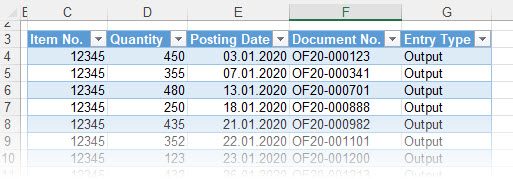
NL(‘’Link’’) und LinkField(‘’Name der Tabelle’’ ; ‘’Name des Feldes’’)
Um Daten von mehreren Tabellen zu extrahieren, müssen die Tabellenschlüssel mit Hilfe der Funktion NL(‘’LINK’’) verbunden werden. Im folgenden Beispiel werden die Tabellen ‘’Item’’ und ‘’Item Ledger Entry’’ durch das Schlüsselfeld ‘’Item No.’’ verbunden:
=NL(‘’Link’’ ; ‘’Item’’ ; ‘’Item Ledger Entry’’ ; ‘’No.’’ ; ‘’=Item No.’’ ; Feld1 ; Filter für Feld1 ; …)
Dies erlaubt nun die Extraktion der Daten der vorherigen Abfrage zusammen mit Daten der Tabelle ‘’Item’’ mit Hilfe der Funktion LinkField:
=Linkfield([Item]; [Feld der Tabelle Item])
Das folgende Beispiel kombiniert die Tabellen ‘’Item Ledger Entry’’ und ‘’Item’’ für die Extraktion der Lieferungen des Lieferanten ‘’23425’’ ab einem gewissen Datum:

Durch das Ausführen der Abfrage erhält man das folgende Resultat (Auszug):
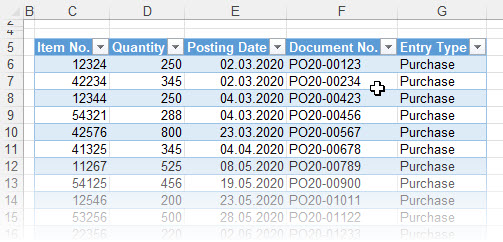
NP(‘’Formula’’ ;’’=Excel-Formel’’)
Die Funktion NP(‘’Formula’’) erlaubt die Integration von Excel-Formeln in die Excel/Jet Report-Abfragen und erlaubt eine wesentliche Erweiterung der Analysemöglichkeiten der extrahierten Daten.
Im folgenden Beispiel wird überprüft, ob sich das Lieferdatum vor oder nach einem bestimmten Datum befindet. Die Syntax [@[Feldname]] erlaubt der Zugriff auf die Felder der Abfrage:
=NP(‘’Formula’’; ‘’=WENN( [@[Posting Date]]>01.05.2020 ; WAHR ; FALSCH) ’’)
Zusammenfassung
Jet Reports ist ein sehr flexibles Werkzeug für das Erstellen von Datenbankabfragen in Excel für MS Navision (Microsoft Dynamics 365). Es hat den Vorteil, dass alle ERP-Daten direkt verfügbar sind und dabei keine spezifischen Abfragen oder Daten (data cubes) von der IT-Abteilung benötigt werden. Um aber eine zu grosse Vermehrung von unterschiedlichen Excel-Dateien in einem Unternehmen zu verhindern, wird empfohlen, Jet Reports vor allem für das Erstellen von Prototypen von spezifischen Abfragen zu verwenden. Anschliessend können diese Prototypen in Reporting-Werkzeugen mit Web-Interface implementiert werden, welche sich besser eignen für das Verteilen von Leistungskennzahlen und Analyse-Daten in einem Unternehmen.